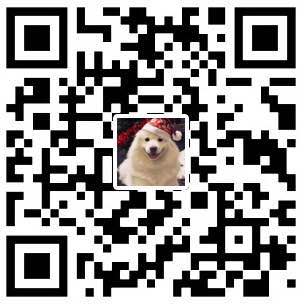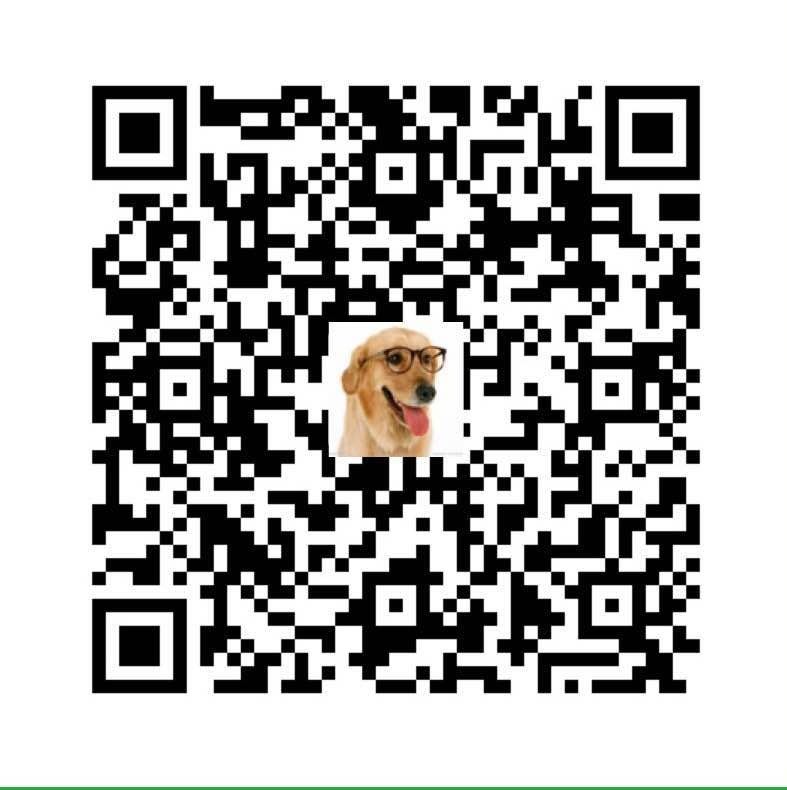[TOC]
本文是我通过Docker官方文档学习时做的一些笔记。能够快速理清Docker中的各种概念并进行实践。
1 安装、运行
1.1 下载
https://download.docker.com/mac/stable/Docker.dmg
下载完成后安装运行
1.2 测试是否启动成功
docker [?]
- version
- info
- images
- ps [-a]
- run hello-world
- run -it ubuntu bash
- run -d -p 80:80 –name webserver nginx
- stop webserver
- rm -f webserver
- pull [image_name]
- start [image_name]
2 Get-Started
2.1 概览
2.1.1 什么是image
image是一个轻量的、独立的、可执行的包,其中包含了运行某一软件所需要的全部资源(代码、运行时环境、库、环境变量、配置文件)
2.1.2 什么是container
container是image的一个运行实例–image在内存中被执行后的结果。
container的运行完全与宿主隔离(默认),仅会根据配置去访问宿主机的文件、端口。
containers在宿主机的内核中运行各种app。与虚拟机相比的优点是:这些containers比虚拟机更有特质。
每一个container都运行于不同的进程中,不占用用其他程序的内存。
2.1.3 VM与Container的对比
VM
- 快速入门/14980137567058.png)
Container
- 快速入门/14980137685830.png)
2.1.4 Docker的层级
- Stack: 一组相互关联的服务,共享依赖关系,并且可以协调一致。
- Services: 对containers的管理与配置,构建出一个服务
- Container: app真实运行的环境,
2.2 Containers
将应用的依赖、运行时环境打包并运行在一个image中。
使用Dockerfile定义一个container。
2.2.1 创建Dockerfile
Dockerfile是container的配置文件mkdir -p docker_envs/firstapp && cd docker_envs/firstapp && vim Dockerfile
Dockerfile
|
|
2.2.2 创建其他配置文件
从Dockerfile的配置中可以看到,我们还需要 app.py requirements.txt 两个文件
requirements.txt
|
|
app.py
|
|
当前 firstapp文件夹下有以下三个文件Dockerfile app.py requirements.txt
2.2.3 构建APP
- 构建app
docker build friendlyhello - 查看镜像
docker images - 运行app
docker run -p 4000:80 friendlyhello - 访问app localhost:4000 即可访问container中80端口启动的服务
- 快速入门/14980238387578.jpg)
- 后台运行app
docker run -d -p 4000:80 friendlyhello - 查看container进程
docker ps - 关闭container
docker stop [CONTAINER ID]
2.2.4 共享image
2.2.4.1 注册一个docker账号
2.2.4.2 登陆
docker login
输入用户名密码,若登陆成功则显示Login Succeeded
2.2.4.3 将本地image注册到docker云
打标签的格式 docker tag image username/repository:tag
举例 docker tag friendlyhello NikoBelic/get-started:part1
上传 docker push NikoBelic/get-started:part1
到docker云上查看- 快速入门/14980260054158.jpg)
远程获取并运行 `docker run -p 4000:80 username/repository:tag
2.2.5 最常用命令
|
|
2.3 Services
一个分布式应用程序,其不同的部分被称为 服务。
一般情况下服务的扩展非常困难,需要修改程序的实例数量、分配更多的计算资源等等。
而在docker平台上,使用docker-compose.yml文件即可完成。
2.3.1 第一个 docker-compose.yml文件
- 创建文件 docker-compose.yml 于第二2节中相同的文件夹下
|
|
- 初始化 docker集群
docker swarm init - 部署
docker stack deploy -c docker-compose.yml getstartedlab - 查看实例
docker stack ps getstartedlab
|
|
- 多次访问
localhost:80发现 CONTAINER ID 不相同,原因是load-balance采用了轮询机制 - 修改replicas后再次部署
docker stack deploy -c docker-compose.yml getstartedlab - 关闭应用
docker stack rm getstartedlab - 关闭应用后仍然会有一个单节点集群在运行(
docker node ls查看) 使用docker swarm leave --foce关闭
本小节使用命令
|
|
2.4 Swarms
2.4.1 概念
Swarm 是一个运行着docker的集群可以向SwarmManager发送docker指令。
- SwarmManager 在其环境上运行commands,像单机模式一样。
- Workers 提供程序运行空间,但不能给其他worker发送指令。
2.4.2 配置Swarm
Swarm由多个节点组成,节点可以是真实物理机也可以使虚拟机。
在SwarmManager使用 docker swarm init 来激活swarm模式。
在Worker使用 docker swarm join 来将机器加入到集群中。
2.4.3 创建集群
- 首先需要安装virturalbox虚拟机软件
brew cask install virtualbox 创建虚拟机
docker-machine create --driver virtualbox myvm1123456789101112131415161718192021222324Running pre-create checks...(myvm1) No default Boot2Docker ISO found locally, downloading the latest release...(myvm1) Latest release for github.com/boot2docker/boot2docker is v17.05.0-ce(myvm1) Downloading /Users/lixiwei-mac/.docker/machine/cache/boot2docker.iso from https://github.com/boot2docker/boot2docker/releases/download/v17.05.0-ce/boot2docker.iso...(myvm1) 0%....10%....20%....30%....40%....50%....60%....70%....80%....90%....100%Creating machine...(myvm1) Copying /Users/lixiwei-mac/.docker/machine/cache/boot2docker.iso to /Users/lixiwei-mac/.docker/machine/machines/myvm1/boot2docker.iso...(myvm1) Creating VirtualBox VM...(myvm1) Creating SSH key...(myvm1) Starting the VM...(myvm1) Check network to re-create if needed...(myvm1) Found a new host-only adapter: "vboxnet0"(myvm1) Waiting for an IP...Waiting for machine to be running, this may take a few minutes...Detecting operating system of created instance...Waiting for SSH to be available...Detecting the provisioner...Provisioning with boot2docker...Copying certs to the local machine directory...Copying certs to the remote machine...Setting Docker configuration on the remote daemon...Checking connection to Docker...Docker is up and running!To see how to connect your Docker Client to the Docker Engine running on this virtual machine, run: docker-machine env myvm1docker-machine create --driver virtualbox myvm2
- 查看虚拟机
docker-machine ls
|
|
向虚拟机发送命令
docker-machine ssh myvm1 "docker swarm init"(指定myvm1为manager)若出现错误类似 –advertise-addr
12Error response from daemon: could not choose an IP address to advertise since this system has multiple addresses on different interfaces (10.0.2.15 on eth0 and 192.168.99.100 on eth1) - specify one with --advertise-addrexit status 1则使用
docker-machine ssh myvm1 "docker swarm init --advertise-addr 192.168.99.100:2377"
设置成功123456789Swarm initialized: current node (k650z1bprqz6qkvqhgpzvyk4k) is now a manager.To add a worker to this swarm, run the following command:docker swarm join \--token SWMTKN-1-5s83l6iknt9impn1pwdkog4oak3jktyjpy6de384juxsbcms1e-0hknwqjug1slnw1ehe7kgkzjc \192.168.99.100:2377To add a manager to this swarm, run 'docker swarm join-token manager' and follow the instructions.
指定myvm2加入swarm
docker-machine ssh myvm2 "docker swarm join --token SWMTKN-1-5s83l6iknt9impn1pwdkog4oak3jktyjpy6de384juxsbcms1e-0hknwqjug1slnw1ehe7kgkzjc 192.168.99.100:2377"
若成功,则显示This node joined a swarm as a worker.进入myvm2的终端
docker-machine ssh myvm212345678910111213141516## .## ## ## ==## ## ## ## ## ===/"""""""""""""""""\___/ ===~~~ {~~ ~~~~ ~~~ ~~~~ ~~~ ~ / ===- ~~~\______ o __/\ \ __/\____\_______/_ _ ____ _ _| |__ ___ ___ | |_|___ \ __| | ___ ___| | _____ _ __| '_ \ / _ \ / _ \| __| __) / _` |/ _ \ / __| |/ / _ \ '__|| |_) | (_) | (_) | |_ / __/ (_| | (_) | (__| < __/ ||_.__/ \___/ \___/ \__|_____\__,_|\___/ \___|_|\_\___|_|Boot2Docker version 17.05.0-ce, build HEAD : 5ed2840 - Fri May 5 21:04:09 UTC 2017Docker version 17.05.0-ce, build 89658bedocker@myvm2:~$查看集群节点
docker-machine ssh myvm1docker node ls
123
ID HOSTNAME STATUS AVAILABILITY MANAGER STATUSk650z1bprqz6qkvqhgpzvyk4k * myvm1 Ready Active Leaderpono9aqai63bx5iekdhy9x8if myvm2 Ready Active
2.4.4 在集群中部署app
最困难的步骤已经完成了,现在只需要将上一节中的程序部署到新的swarm中即可。
一定要记住,只有向myvm1这样的manager才能执行docker命令行,workers只用来工作。
复制docker-compose.yml到myvm1的home目录下
docker-machine scp docker-compose.yml myvm1:~使用myvm1部署app
docker-machine ssh myvm1 "docker stack deploy -c docker-compose.yml getstartedlab"- 在上一节中的所有命令都可以在此节点中使用,例如
docker-machine ssh myvm1 "docker stack ps getstartedlab"
|
|
2.4.5 访问集群
- 查看所有虚拟机
docker-machine ls
|
|
可以通过myvm1或者myvm2来访问app。刚才创建的app在它们之间被共享并且负载均衡。
两个IP都能正常访问的原因是,swarm集群中的节点参与了入口的网络路由。
下图描述了swarm集群中节点的路由方式
- 快速入门/14980567079650.png)
2.4.6 配置APP
- 现在你可以使用2.3节中的方式,修改docker-compose.yml文件来扩展你的app。
- 修改代码以改变app的的功能。
- 使用
docker stack deploy来重新部署改变的内容 - 向swarm集群中添加新的机器后,需要执行
docker stack deploy来让app在新的节点中运行
2.4.7 关闭app
docker-machine ssh myvm1 "docker stack rm getstartedlab"
2.4.8 移除swarm节点
- 移除worker
docker-machine ssh myvm2 "docker swarm leave" - 移除manager
docker-machine ssh myvm1 "docker swarm leave --force"
2.4.9 小节总结
本节中,我们学习了如何指定swarm集群中的节点作为manager或者worker,并在集群中部署应用。
我们发现本节所使用的核心命令几乎与2.3节完全一致,只是命令作用于集群之上了。
我们也看到了docker网络系统的强大,对containers的负载均衡策略,即使container位于不同的机器也可以被负载均衡所调用。
以下是本节所用命令总结
|
|
2.5 Stack
在2.4节中,我们学会了如何建立一个swarm集群,并在集群中的多个机器上部署我们的app。
本节将学习Stack。
- Stack是一组相互关联的服务,共享依赖关系,并且可以协调一致。
- 单个Stack能够定义和协调整个应用程序的功能(尽管非常复杂的应用程序可能希望使用多个Stack)。
我们在2.3节中其实已经使用过Stack,例如创建compose_file之后,使用docker stack deploy。但那仅是单个Stack运行于host上,在生产环境中这并不是常用的方式。
2.5.1 创建新的Service并部署
在docker-compose.yml添加一个新的Service很容易。
- 编辑 docker-compose.yml
|
|
与之前相比唯一新出现的就是一个对等的web服务–visualizer(可视化)。
volumes: 允许visualizer访问宿主机的socket文件
placement: 确保这个服务只在swarm的manager节点上运行
复制service配置文件到manager
docker-machine scp docket-compose.yml myvm1:~重新部署
docker-machine ssh myvm1 "docker stack deploy -c docker-compose.yml getstartedlab"
更新services成功
|
|
- 查看可视化
- 快速入门/14980638673223.jpg)
正如我们之前配置的,visualizer只有一个实例,而web则在swarm集群中有很多实例。
我们可以使用 docket-machine ssh myvm1 "docker stack ps getstartedlab"来证实其可视化结果
|
|
下面我们创建一个需要有依赖的service:redis service 用来提供访问计数
2.5.2 持久化数据
- 继续修改 docker-compose.yml 添加redis服务
|
|
Redis在docker中有官方的image,所以不需要提供username/repo。
redis的端口6379已经在container中被预设,并且映射到了host(此时host不是我们所用的主机,而是myvm1这台虚拟机)的6379端口。
更重要的是,在stack中部署和使用redis进行持久化数据时
- redis只能在manager中运行,所以它永远使用同一个文件系统
- redis在宿主机内任意的文件夹中所访问的文件,都将存储在/data
综上,redis将创建 “source of truth” 在你的host文件系统中用来存储data。若没有这个东西,redis将会把数据存储在container所在文件系统的/data中,也就是说如果container被重新部署了,那么redis存储的data将会被擦除。
“source of truth”由两部分构成:
- 确保Redis服务永远使用同一个host
- 创建的容器将 ./data(在host上) 作为 /data(redis container内部)访问。当containers创建或销毁,存储在主机上 ./data上的文件将被持久化,从而实现连续性。
下面准备部署使用Redis的Stack
在manager中创建 ./data目录
docker-machine ssh myvm1 "mkdir ./data"上传新的docker-compose.yml文件
docker-machine scp docker-compose.yml myvm1:~再次部署服务
docker-machine ssh myvm1 "docker stack deploy -c docker-compose.yml getstartedlab"查看结果
- 快速入门/14980660196683.jpg)
- 快速入门/14980659880173.jpg)